Estafa This Mac Is Not Secure POP-UP (Mac)
Malware específico de MacConocido también como: el virus "This Mac is Not Secure"
Obtenga un escaneo gratuito y verifique si su computadora está infectada.
ELIMÍNELO AHORAPara usar el producto con todas las funciones, debe comprar una licencia para Combo Cleaner. 7 días de prueba gratuita limitada disponible. Combo Cleaner es propiedad y está operado por RCS LT, la empresa matriz de PCRisk.
¿Cómo eliminar "This Mac is Not Secure" de Mac?
¿Qué es "This Mac is Not Secure"?
"This Mac is Not Secure" es una falsa advertencia donde se indica que el equipo Mac no está seguro y que está infectado con software espía (una forma de software malicioso). Normalmente, tales falsas advertencias se muestran en sitios web de dudosa fiabilidad y engañosos que los usuarios visitan involuntariamente. Casi siempre, los usuarios son redireccionados a sitios web de este tipo por aplicaciones potencialmente instaladas que se instalan. Las apps basura muestran anuncios intrusivos y graban datos vinculados a los hábitos de navegación (y otros datos) también.
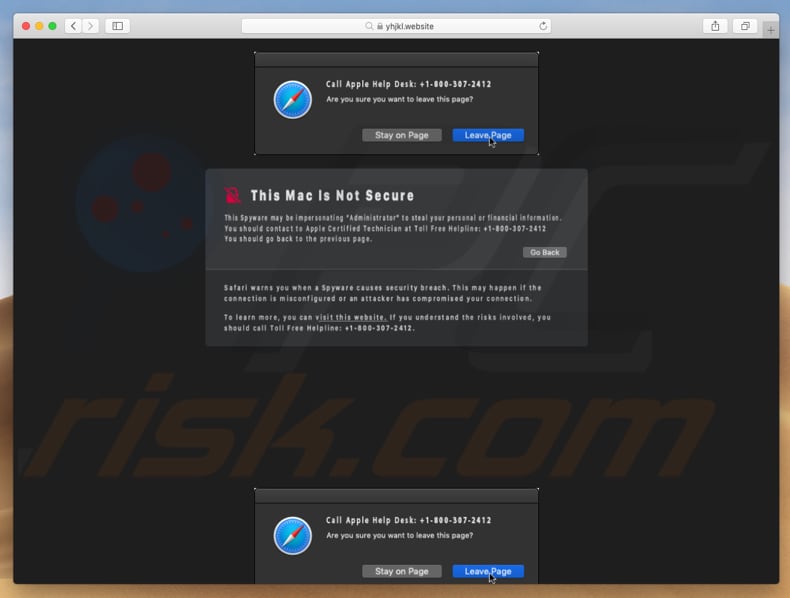
Los estafadores que diseñaron esta falsa alerta de virus "This Mac is Not Secure" aseguran que el equipo Mac está infectado con algún software malicioso diseñado para robar información personal y financiera. Según ellos, se produjo por un fallo de seguridad ("una conexión mal configurada") o por un atacante que comprometió la conexión a internet del usuario. Los estafadores instan a los visitantes del sitio web fraudulento a llamar a una línea de ayuda gratuita ("+1-800-307-2412") y se hacen pasar por el equipo de ayuda de Apple. También dan a entender que si se abandona este sitio web fraudulento y no se contacta con ellos, se podrían producir mayores daños en el equipo, pérdidas económicas y de datos, etc. Tenga en cuenta que la verdadera empresa Apple no tiene ninguna relación con esta estafa. Los estafadores que diseñan tales falsas advertencias usan normalmente nombres de empresa conocidas para engañar a los usuarios y que crean que tales estafas son legítimas y la gente tras ella son de confianza. Tras contactar con esa gente, intentan engañar a los usuarios para que compren algún software que arreglará los problemas del equipo, limpiará virus, etc. o pagará por servicios técnicos remotos. Nunca debería fiarse de "This Mac is Not Secure" ni de ningún otro falso mensaje de advertencia. Lo mejor que puede hacer en tales casos es simplemente ignorarlos cerrando el sitio web engañoso. Si le impide cerrarlo, use entonces el Monitor de actividad para finalizar a la fuerza el proceso del navegador. No restaure la sesión cerrada porque se terminará visitando el mismo sitio web engañoso o el sitio web que le llevó hasta ahí.
Es muy probable que los usuarios acaben en tales sitios web por la existencia de apps potencialmente no deseadas que casi todos los usuarios instalan involuntariamente. Cuando se instalen, esas apps no deseadas no solo ocasionan redireccionamientos a sitios web de dudosa fiabilidad, sino que muestran varios anuncios intrusivos y recaban datos vinculados a la navegación. Esos anuncios intrusivos suelen ser varios cupones, banners, encuestas, ventanas emergentes, etc. Las apps no deseadas los muestran empleando herramientas que permite el posicionamiento de contenido gráfico de terceros; en otras palabras, esos anuncios ocultan el contenido principal de cualquier sitio web visitado. Muy a menudo esos anuncios, si se hace clic, redireccionan a los usuarios a sitios web engañosos o incluso ejecutan códigos diseñados para descargar e instalar apps no deseadas (posiblemente malware). Las apps basura recaban varios datos vinculados a la navegación como pulsaciones de teclado, consultas de búsqueda, URL de sitios web visitados,direcciones IP, etc.; sin embargo, los datos recabados suelen incluir datos personales/ sensibles. La peor parte del seguimiento de datos es que los desarrolladores de apps basura ceden todos los datos recabados a terceros (ciberdelincuentes en potencia) quienes hacen un mal uso de ellos para obtener beneficio. Tales acciones podrían poner en peligro a los usuarios frente a cuestiones de seguridad, privacidad o incluso suplantación de identidad.
| Nombre | el virus "This Mac is Not Secure" |
| Tipo de amenaza | Software malicioso de Mac, virus de Mac |
| Síntomas | Su Mac va más lento de lo normal, ve ventanas emergentes no deseadas, se abren sitios web sospechosos. |
| Formas de distribución | Anuncios engañosos en ventanas emergentes, instaladores de software gratuito (empaquetado), instaladores falsos de Flash Player, descargas de archivos torrent. |
| Daño | Monitorización de la navegación web (problemas potenciales de privacidad), aparición de anuncios no deseados, redireccionamientos a sitios web sospechosos, pérdida de información privada. |
| Eliminación |
Para eliminar posibles infecciones de malware, escanee su computadora con un software antivirus legítimo. Nuestros investigadores de seguridad recomiendan usar Combo Cleaner. Descargue Combo Cleaner para WindowsEl detector gratuito verifica si su equipo está infectado. Para usar el producto con todas las funciones, debe comprar una licencia para Combo Cleaner. 7 días de prueba gratuita limitada disponible. Combo Cleaner es propiedad y está operado por RCS LT, la empresa matriz de PCRisk. |
Internet está llena de sitios web engañosos de este tipo (que muestran virus falsos, errores u otros mensajes), algunos ejemplos son: Your MacOS 10.12 Sierra Is Infected With 3 Viruses, Spyware Were Found On Your Mac y Error FXX000. Normalmente, los estafadores tras esos virus falsos y otros sitios web intentan engañar a la gente para que contacten con ellos y compren algunos productos o paguen por servicios que no son necesarios. Las apps basura son muy similares, casi todas se promocionan como apps útiles; sin embargo, casi nunca ofrecen las funciones prometidas. Sus desarrolladores engañan a los usuarios para que las descarguen e instalen solo para que generen beneficios.
¿Cómo se instalaron programas potencialmente no deseados en mi equipo?
Algunas apps no deseadas tienen sitios web oficiales; sin embargo, casi todo el mundo instala apps basura, bien a través de anuncios intrusivos o cuando los desarrolladores usan un método de marketing engañoso llamado "empaquetado". El empaquetado es un método usado para instalar programas potencialmente no deseados junto con software normal que a menudo incluye anuncios o es gratis. Los desarrolladores ocultan esas apps empaquetadas o no deseadas en las opciones personalizadas o avanzadas de los asistentes de descarga e instalación. Con pocas palabras, la información sobre las apps que se empaquetan no se indica claramente y los usuarios que se saltan los pasos de descarga e instalación dejan todos los ajustes invariables son los que instalan sin querer varias apps no deseadas.
¿Cómo se puede evitar que se instalen aplicaciones potencialmente no deseadas?
Evite usar asistentes de descargas o instaladores de software, redes P2P y otras fuentes similares para descargar programas. Descargue software solo de fuentes oficiales usando enlaces de descarga directa. No finalice la instalación sin comprobar primero todos los ajustes disponibles (personalizados y avanzados) del proceso de instalación. Descarte todas las ofertas para instalar apps basura varias y solo entonces finalice el proceso de instalación. Evite hacer clic en anuncios intrusivos, sobre todo, al visitar sitios web sospechosos. Hay muchos anuncios que redireccionan a los usuarios a sitios web de dudosa fiabilidad (por ejemplo, pornográficos, citas de adultos, juegos de apuestas, etc.). Si se encuentra constantemente con redireccionamientos a sitios sospechosos, verifique su navegador en busca de extensiones sospechosas/ no deseadas, complementos y elimine las entradas no deseadas. Lo mismo aplica a los programas instalados en su equipo. Si su equipo está infectado ya con programas basura, le recomendamos ejecutar un análisis con Combo Cleaner Antivirus para Windows para eliminarlos de forma automática.
Aspecto de la estafa "This Mac is Not Secure" (GIF):
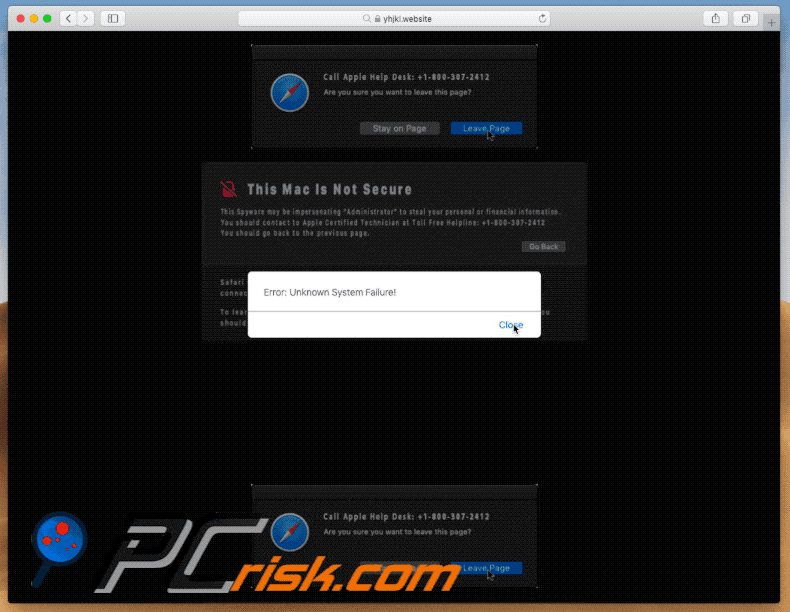
Texto mostrado en el sitio web engañoso que promociona la estafa "This Mac is Not Secure":
Call Apple Help Desk: +1-800-307-2412
This Mac is Not Secure
This Spyware may be impersonating "Administrator" to steal your personal or financial information. You should contact to Apple Certified Technicians at Toll Free Helpline: +1-800-307-2412 You should go back to the previous page.
Safari warns you when a Spyware cause security breach. This may happen if the connection is misconfigured or an attacker has compromised your connection.
To learn more, you can visit this website. If you understand the risk involved, you should call Toll Free Helpline: !-800-307-2412
Eliminación automática instantánea de malware:
La eliminación manual de amenazas puede ser un proceso largo y complicado que requiere conocimientos informáticos avanzados. Combo Cleaner es una herramienta profesional para eliminar malware de forma automática, que está recomendado para eliminar malware. Descárguelo haciendo clic en el siguiente botón:
DESCARGAR Combo CleanerSi decide descargar este programa, quiere decir que usted está conforme con nuestra Política de privacidad y Condiciones de uso. Para usar el producto con todas las funciones, debe comprar una licencia para Combo Cleaner. 7 días de prueba gratuita limitada disponible. Combo Cleaner es propiedad y está operado por RCS LT, la empresa matriz de PCRisk.
Menú rápido:
- W¿Qué es "This Mac is Not Secure"?
- PASO 1. Eliminar las carpetas y archivos vinculados a las aplicaciones no deseadas de OSX.
- PASO 2. Eliminar extensiones malintencionadas de Safari.
- PASO 3. Eliminar complementos malintencionados de Google Chrome.
- PASO 4. Eliminar complementos potencialmente no deseados de Mozilla Firefox.
Este vídeo muestra cómo eliminar la estafa emergente "This Mac Is Not Secure" usando Combo Cleaner:
Eliminar aplicaciones basura:
Elimine las aplicaciones potencialmente no deseadas de la carpeta "Aplicaciones":

Haga clic en el icono del Finder. En la ventana del Finder, seleccione "Aplicaciones". En la carpeta de aplicaciones, busque por “MPlayerX”,“NicePlayer” o cualquier aplicación sospechosa y arrástrelas hasta la papelera. Tras eliminar las aplicaciones "basura" responsables de que aparezcan anuncios en línea, analice su Mac con un antivirus para descubrir elementos no deseados que puedan seguir ahí.
DESCARGAR eliminador de infecciones de malware
Combo Cleaner verifica si su equipo está infectado. Para usar el producto con todas las funciones, debe comprar una licencia para Combo Cleaner. 7 días de prueba gratuita limitada disponible. Combo Cleaner es propiedad y está operado por RCS LT, la empresa matriz de PCRisk.
Elimine los archivos y carpetas vinculados al el virus "this mac is not secure":

Haga clic en el icono del Finder: en el menú superior. Seleccione "Ir" y haga clic en "Ir a la carpeta...".
 Compruebe si hay archivos generados por adware en la carpeta /Library/LaunchAgents:
Compruebe si hay archivos generados por adware en la carpeta /Library/LaunchAgents:

En el campo de texto de "Ir a la carpeta...", introduzca: /Library/LaunchAgents

En la carpeta “LaunchAgents”, revise si hay cualquier tipo de archivo sospechoso que se haya instalado recientemente y envíelo a la Papelera. Ejemplos de archivos generados por adware: “installmac.AppRemoval.plist”, “myppes.download.plist”, “mykotlerino.ltvbit.plist”, “kuklorest.update.plist”, etc. El software publicitario suele instalar varios archivos siguiendo el mismo patrón.
 Revise si hay archivos generados por el adware en la carpeta /Library/Application Support:
Revise si hay archivos generados por el adware en la carpeta /Library/Application Support:

En el campo de texto de "Ir a la carpeta...", introduzca: /Library/Application Support

En la carpeta “Application Support”, mire si hay carpetas sospechosas que se hayan añadido recientemente. Por ejemplo, “MplayerX” o “NicePlayer” y, en tal caso, envíe esas carpetas a la Papelera.
 Revise si hay archivos vinculados al software publicitario en la carpeta ~/Library/LaunchAgents:
Revise si hay archivos vinculados al software publicitario en la carpeta ~/Library/LaunchAgents:

En el campo de texto de "Ir a la carpeta...", introduzca: ~/Library/LaunchAgents

En la carpeta “LaunchAgents”, revise si hay cualquier tipo de archivo sospechoso que se haya instalado recientemente y envíelo a la Papelera. Ejemplos de archivos generados por adware: “installmac.AppRemoval.plist”, “myppes.download.plist”, “mykotlerino.ltvbit.plist”, “kuklorest.update.plist”, etc. El software publicitario suele instalar varios archivos siguiendo el mismo patrón.
 Compruebe si hay archivos generados por adware en la carpeta /Library/LaunchDaemons:
Compruebe si hay archivos generados por adware en la carpeta /Library/LaunchDaemons:

En el campo de texto de "Ir a la carpeta...", introduzca: /Library/LaunchDaemons

En la carpeta “LaunchDaemons”, mire si se han añadido recientemente archivos sospechosos. Por ejemplo, “com.aoudad.net-preferences.plist”, “com.myppes.net-preferences.plist”, "com.kuklorest.net-preferences.plist”, “com.avickUpd.plist”, etc., y, en tal caso, envíelos a la Papelera.
 Analice su equipo Mac con Combo Cleaner:
Analice su equipo Mac con Combo Cleaner:
Si ha seguido todos los pasos siguiendo el orden correcto, su equipo Mac debería encontrarse libre de infecciones. Para asegurarse de que su sistema no está infectado, analícelo con el antivirus Combo Cleaner. Descárguelo AQUÍ. Tras descargar el archivo, haga doble clic sobre el instalador combocleaner.dmg; en la nueva ventana, arrastre el icono de Combo Cleaner hasta el icono de Aplicaciones. Seguidamente, abra el launchpad y haga clic en el icono de Combo Cleaner. Espere a que Combo Cleaner actualice la base de datos de definiciones de viru y haga clic en el botón "Start Combo Scan".

Combo Cleaner bucará infecciones de software malicioso en su equipo. Si el resultado del análisis antivirus es "no threats found", quiere decir que puede continuar con la guía de desinfección; de lo contrario, se recomineda eliminar las infecciones encontradas antes de continuar.

Tras eliminar los archivos y carpetas generados por el software publicitario, siga eliminando las extensiones dudosas de sus navegadores web.
Eliminar el el virus "this mac is not secure" de los navegadores web:
 Eliminar extensiones maliciosas de Safari:
Eliminar extensiones maliciosas de Safari:
Eliminar las extensiones vinculadas a el virus "this mac is not secure" de Safari:

Abra el navegador Safari; desde la barra de menú, seleccione "Safari" y haga clic en "Preferencias...".

En la ventana de preferencias, seleccione "Extensiones" y revise si se han añadido recientemente extensiones sospechosas. Si las encuentra, haga clic en el botón "Desinstalar" junto a ellas. Tenga en cuenta que puede desinstalar de forma segura todas las extensiones de su navegador Safari, ya que ninguna de ellas es imprescindible para el normal funcionamiento del navegador.
- Si sigue teniendo problemas con los redireccionamientos de navegador y anuncios no deseados, restaure Safari.
 Eliminar complementos maliciosos de Mozilla Firefox:
Eliminar complementos maliciosos de Mozilla Firefox:
Eliminar los complementos vinculados a el virus "this mac is not secure" de Mozilla Firefox:

Abra su navegador Mozilla Firefox. En la parte superior derecha de la pantalla, haga clic en "Abrir Menú" (tres líneas horizontales). Del menú desplegado, elija "Complementos".

Seleccione la pestaña "Extensiones" y mire si se han añadido recientemente complementos sospechosos. Si las encuentra, haga clic en el botón "Eliminar" junto a ellas. Tenga en cuenta que puede desinstalar de forma segura todas las extensiones de su navegador Mozilla Firefox, ya que ninguna de ellas es imprescindible para el normal funcionamiento del navegador.
- Si sigue teniendo problemas con los redireccionamientos de navegador y anuncios no deseados, restablezca Mozilla Firefox.
 Eliminar extensiones maliciosas de Google Chrome:
Eliminar extensiones maliciosas de Google Chrome:
Eliminar los complementos vinculados a el virus "this mac is not secure" en Google Chrome:

Abra Google Chrome y haga clic en el botón "menú de Chrome" (tres barras horizontales) ubicado en la parte superior derecha de la pantalla del navegador. Del menú desplegable, seleccione "Más herramientas" y haga clic en "Extensiones".

En la pantalla "Extensiones", mire si se han añadido recientemente complementos sospechosos. Si los encuentra, haga clic en el botón de la papelera junto a ellos. Tenga en cuenta que puede desinstalar de forma segura todas las extensiones de su navegador Google Chrome, ya que ninguna de ellas es imprescindible para el normal funcionamiento del navegador.
- Si sigue teniendo problemas con los redireccionamientos de navegador y anuncios no deseados, restablezca Google Chrome.
Compartir:

Tomas Meskauskas
Investigador experto en seguridad, analista profesional de malware
Me apasiona todo lo relacionado con seguridad informática y tecnología. Me avala una experiencia de más de 10 años trabajando para varias empresas de reparación de problemas técnicos y seguridad on-line. Como editor y autor de PCrisk, llevo trabajando desde 2010. Sígueme en Twitter y LinkedIn para no perderte nada sobre las últimas amenazas de seguridad en internet.
El portal de seguridad PCrisk es ofrecido por la empresa RCS LT.
Investigadores de seguridad han unido fuerzas para ayudar a educar a los usuarios de ordenadores sobre las últimas amenazas de seguridad en línea. Más información sobre la empresa RCS LT.
Nuestras guías de desinfección de software malicioso son gratuitas. No obstante, si desea colaborar, puede realizar una donación.
DonarEl portal de seguridad PCrisk es ofrecido por la empresa RCS LT.
Investigadores de seguridad han unido fuerzas para ayudar a educar a los usuarios de ordenadores sobre las últimas amenazas de seguridad en línea. Más información sobre la empresa RCS LT.
Nuestras guías de desinfección de software malicioso son gratuitas. No obstante, si desea colaborar, puede realizar una donación.
Donar
▼ Mostrar discusión